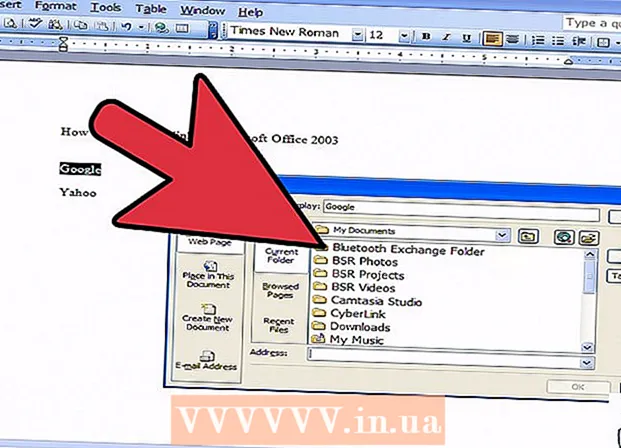Údar:
Judy Howell
Dáta An Chruthaithe:
6 Iúil 2021
An Dáta Nuashonraithe:
1 Iúil 2024

Ábhar
- Chun céim
- Modh 1 de 3: Ag fiafraí den úinéir roimhe seo
- Modh 2 de 3: Seachbhóthar DNS a úsáid
- Modh 3 de 3: Íoc chun díghlasáil
Múinfidh an t-alt seo duit conas an glas gníomhachtaithe a bhaint ó iCloud ar iPhone nó iPad. Féadfaidh tú a iarraidh ar an úinéir roimhe seo é a bhaint ó Find My iPhone, freastalaithe DNS éagsúla a úsáid le linn an tsocraithe, nó íoc as an díghlasáil.
Chun céim
Modh 1 de 3: Ag fiafraí den úinéir roimhe seo
 Iarr ar an úinéir roimhe seo an iPhone a bhaint ó Find My iPhone. Is é seo an bealach is éasca agus is gasta chun an glas gníomhachtaithe a chealú. Caithfidh an t-úinéir roimhe seo na céimeanna atá fágtha sa mhodh seo a ghlacadh.
Iarr ar an úinéir roimhe seo an iPhone a bhaint ó Find My iPhone. Is é seo an bealach is éasca agus is gasta chun an glas gníomhachtaithe a chealú. Caithfidh an t-úinéir roimhe seo na céimeanna atá fágtha sa mhodh seo a ghlacadh.  Cláraigh ag https://www.icloud.com i mbrabhsálaí. Caithfidh an t-úinéir roimhe seo an cuntas atá sínithe isteach i do iPhone nó iPad a úsáid.
Cláraigh ag https://www.icloud.com i mbrabhsálaí. Caithfidh an t-úinéir roimhe seo an cuntas atá sínithe isteach i do iPhone nó iPad a úsáid.  cliceáil ar Faigh mo iPhone.
cliceáil ar Faigh mo iPhone.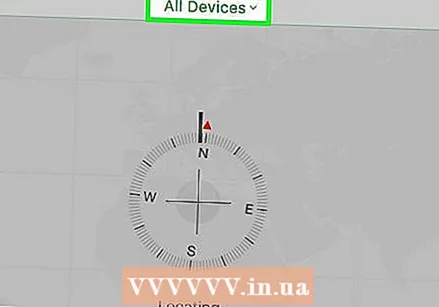 cliceáil ar Gach feiste. Beidh liosta de na iPhones agus / nó iPadanna gaolmhara le feiceáil.
cliceáil ar Gach feiste. Beidh liosta de na iPhones agus / nó iPadanna gaolmhara le feiceáil.  Cliceáil ar an iPhone nó iPad leis an nglas gníomhachtaithe.
Cliceáil ar an iPhone nó iPad leis an nglas gníomhachtaithe. cliceáil ar Bain as an gcuntas. Mura bhfeiceann tú an rogha seo, cliceáil "Gach Gléas" arís agus ansin cliceáil "Scrios" in aice leis an iPhone nó iPad.
cliceáil ar Bain as an gcuntas. Mura bhfeiceann tú an rogha seo, cliceáil "Gach Gléas" arís agus ansin cliceáil "Scrios" in aice leis an iPhone nó iPad. 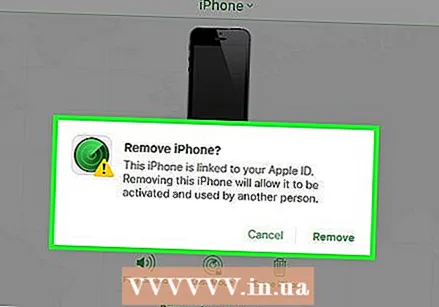 Lean na treoracha ar an scáileán chun an scriosadh a dhearbhú. Nuair a bhainfear an iPhone nó an iPad, ní bheidh an iPhone nó an iPad faoi ghlas a thuilleadh.
Lean na treoracha ar an scáileán chun an scriosadh a dhearbhú. Nuair a bhainfear an iPhone nó an iPad, ní bheidh an iPhone nó an iPad faoi ghlas a thuilleadh.
Modh 2 de 3: Seachbhóthar DNS a úsáid
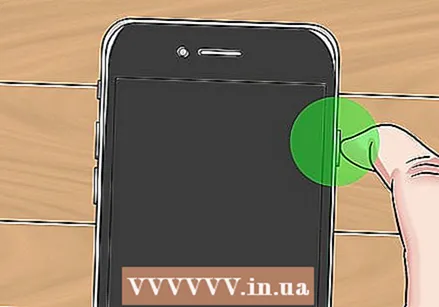 Cas air do iPhone nó iPad. Má tá an fón nó an taibléad ar siúl cheana féin, déan é a atosaigh ionas gur féidir leat é a chur ar bun mar ghléas nua.
Cas air do iPhone nó iPad. Má tá an fón nó an taibléad ar siúl cheana féin, déan é a atosaigh ionas gur féidir leat é a chur ar bun mar ghléas nua. - Cuideoidh an modh seo le iPhone nó iPad faoi ghlas a oscailt ag úsáid seoltaí DNS éagsúla.
 Comhlánaigh an próiseas suiteála go dtí go sroicheann tú an scáileán "Roghnaigh WiFi Network". Sula dtéann tú ann, beidh ort do theanga agus do réigiún a shocrú, i measc rudaí eile.
Comhlánaigh an próiseas suiteála go dtí go sroicheann tú an scáileán "Roghnaigh WiFi Network". Sula dtéann tú ann, beidh ort do theanga agus do réigiún a shocrú, i measc rudaí eile.  Brúigh an cnaipe Baile ag bun an scáileáin.
Brúigh an cnaipe Baile ag bun an scáileáin. Brúigh Níos mó socruithe WiFi. Beidh liosta de shuíomhanna Wi-Fi le feiceáil.
Brúigh Níos mó socruithe WiFi. Beidh liosta de shuíomhanna Wi-Fi le feiceáil. 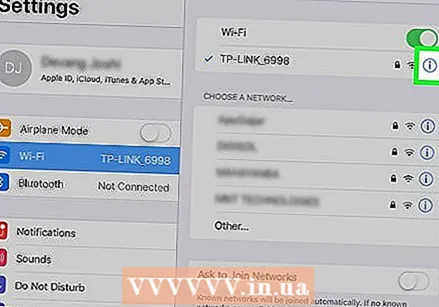 Brúigh an “i” i gciorcal in aice le do líonra Wi-Fi.
Brúigh an “i” i gciorcal in aice le do líonra Wi-Fi. Brúigh Cumraigh DNS.
Brúigh Cumraigh DNS. Brúigh De láimh.
Brúigh De láimh. Brúigh + Cuir freastalaí leis. Beidh réimse bán le feiceáil.
Brúigh + Cuir freastalaí leis. Beidh réimse bán le feiceáil.  Cuir isteach seoladh an fhreastalaí do shuíomh. Seo iad na roghanna:
Cuir isteach seoladh an fhreastalaí do shuíomh. Seo iad na roghanna: - "SAM / Meiriceá Thuaidh": 104.154.51.7
- "An Eoraip": 104.155.28.90
- "Áise": 104.155.220.58
- "An Afraic, an Astráil agus áiteanna eile": 78.109.17.60
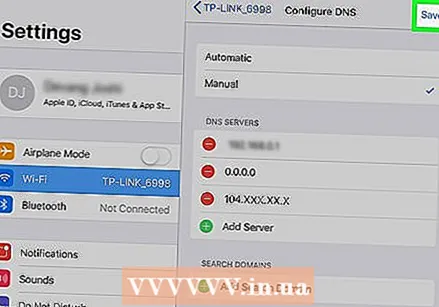 Brúigh Sábháil.
Brúigh Sábháil.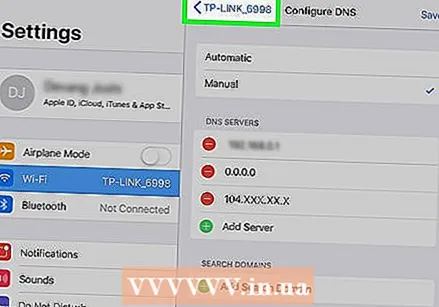 Brúigh an cnaipe ar ais. Cuirfidh sé seo ar ais tú chuig an bhfaisnéis faoin líonra.
Brúigh an cnaipe ar ais. Cuirfidh sé seo ar ais tú chuig an bhfaisnéis faoin líonra. 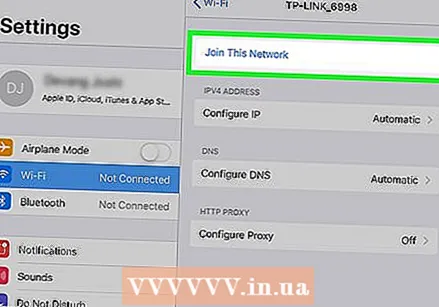 Brúigh Ag nascadh leis an líonra seo. Beidh aníos le feiceáil má theastaíonn pasfhocal.
Brúigh Ag nascadh leis an líonra seo. Beidh aníos le feiceáil má theastaíonn pasfhocal.  Iontráil pasfhocal an líonra agus brúigh Chun nasc a dhéanamh sa chúinne ar dheis ar barr an scáileáin.
Iontráil pasfhocal an líonra agus brúigh Chun nasc a dhéanamh sa chúinne ar dheis ar barr an scáileáin. Brúigh an cnaipe ar ais nuair a dhéanann an iPhone nó an iPad iarracht múscailt. Cuirfidh sé seo ar ais tú chuig an leathanach Wi-Fi, áit a bhfeicfidh tú rud éigin cosúil le "iCloudDNSBypass.net" ag barr an scáileáin.
Brúigh an cnaipe ar ais nuair a dhéanann an iPhone nó an iPad iarracht múscailt. Cuirfidh sé seo ar ais tú chuig an leathanach Wi-Fi, áit a bhfeicfidh tú rud éigin cosúil le "iCloudDNSBypass.net" ag barr an scáileáin.  Coinnigh ort ag bunú do iPhone nó iPad. Anois go bhfuil na seoltaí speisialta seo in úsáid agat, tá an glas sáraithe agat. Anois cuir do ghuthán nó taibléad ar bun mar a dhéanfá de ghnáth.
Coinnigh ort ag bunú do iPhone nó iPad. Anois go bhfuil na seoltaí speisialta seo in úsáid agat, tá an glas sáraithe agat. Anois cuir do ghuthán nó taibléad ar bun mar a dhéanfá de ghnáth.
Modh 3 de 3: Íoc chun díghlasáil
 Cuardaigh an t-idirlíon le haghaidh seirbhíse measúla chun an glas a bhaint de iCloud. Tá go leor camscéimeanna ann, mar sin tá sé tábhachtach do chuid taighde a dhéanamh.
Cuardaigh an t-idirlíon le haghaidh seirbhíse measúla chun an glas a bhaint de iCloud. Tá go leor camscéimeanna ann, mar sin tá sé tábhachtach do chuid taighde a dhéanamh. - Is fíor-annamh a bhainfidh cuideachta glas gníomhachtaithe saor in aisce - má fheiceann tú aon éilimh den sórt sin, is dócha gur scam iad.
- Mura bhfuil tú cinnte faoi ghnó, féach ar a athbhreithnithe ar RipoffReport, TrustPilot, nó Trustmark Reviews.
- Is iad roinnt suíomhanna Gréasáin molta íocaíochta ná iPhoneIMEI.net agus Díghlasáil Oifigiúil iPhone.
 Déan cinnte go bhfuil cód IMEI do iPhone ar eolas agat. Éilíonn an tseirbhís díghlasála ar an gcód seo an fón a dhíghlasáil. Is féidir leat an cód seo a fháil do mhúnlaí éagsúla:
Déan cinnte go bhfuil cód IMEI do iPhone ar eolas agat. Éilíonn an tseirbhís díghlasála ar an gcód seo an fón a dhíghlasáil. Is féidir leat an cód seo a fháil do mhúnlaí éagsúla: - "IPhone 6s, 6s Plus, 7, 7 Plus, 8, 8 Plus, iPhone X": Tá an cód IMEI ar an tráidire SIM. Cuir an uirlis díothaithe (nó deireadh gearrthóg páipéir) isteach sa pholl sa tráidire. Tá sé seo suite ar thaobh na láimhe deise den fhón. Tarraing amach an tráidire agus cuardaigh cód IMEI ar imeall lasmuigh an tráidire.
- "IPhone 5, 5c, 5s, SE, 6, 6 Plus, iPad": Tá an cód IMEI priontáilte ar chúl do ghutháin gar don bhun. Tá an uimhir i ndiaidh "IMEI".
 Lean na treoracha ar an suíomh Gréasáin atá roghnaithe agat. Cuir cód IMEI, uimhir mhúnla agus faisnéis íocaíochta leis mar a éilíonn an suíomh Gréasáin agus ansin lean na treoracha ar an scáileán chun an nós imeachta díghlasála a chur i gcrích.
Lean na treoracha ar an suíomh Gréasáin atá roghnaithe agat. Cuir cód IMEI, uimhir mhúnla agus faisnéis íocaíochta leis mar a éilíonn an suíomh Gréasáin agus ansin lean na treoracha ar an scáileán chun an nós imeachta díghlasála a chur i gcrích.